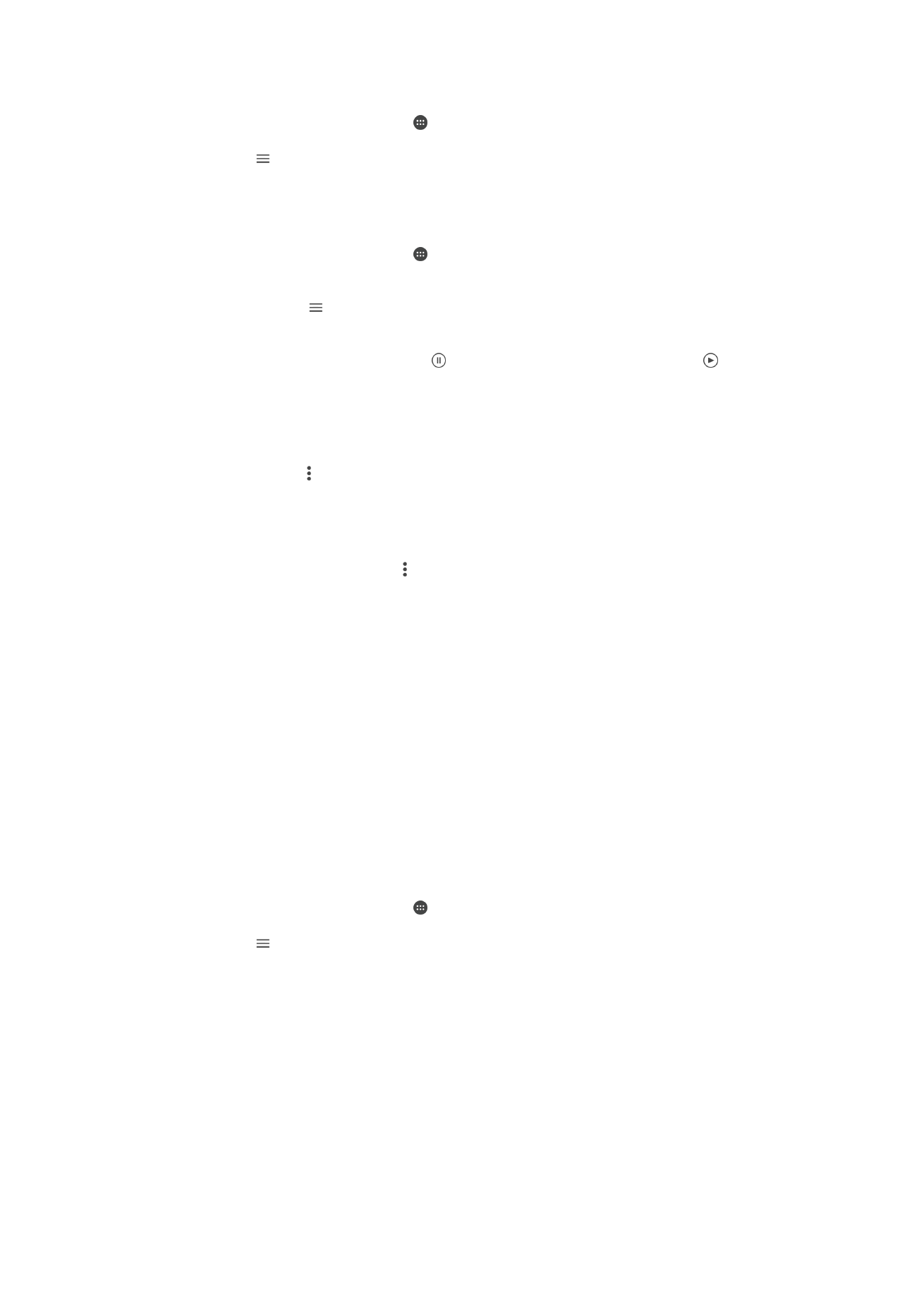
Videosatura pārvaldība
Papildinformācijas skatīšana
1
Ekrānā Sākuma ekrāns piesitiet pie , pēc tam atrodiet vienumu
Video un piesitiet
tam.
2
Piesitiet pie , lai atvērtu sākuma ekrāna izvēlni, un pēc tam piesitiet pie
Mobilā
ierīce.
3
Pārlūkojiet dažādās kategorijas un atrodiet videofailu, par ko vēlaties uzzināt
vairāk.
4
Piesitiet video sīktēlam.
113
Šī ir šīs publikācijas interneta versija. © Drukājiet tikai personiskai lietošanai.
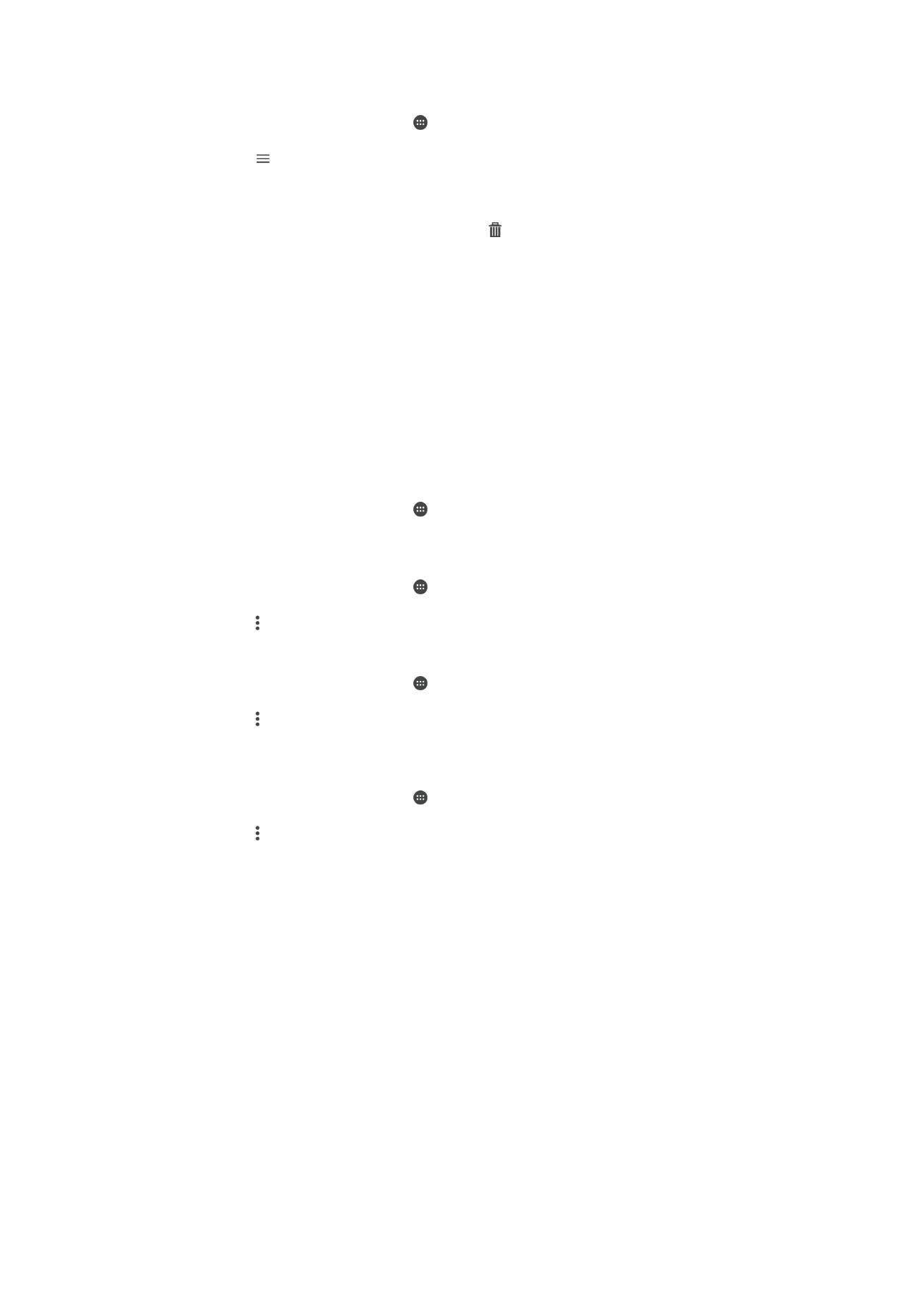
Video dzēšana
1
Ekrānā Sākuma ekrāns piesitiet pie , pēc tam atrodiet vienumu
Video un piesitiet
tam.
2
Piesitiet pie , lai atvērtu sākuma ekrāna izvēlni, un pēc tam piesitiet pie
Mobilā
ierīce.
3
Pārlūkojiet dažādās kategorijas un atrodiet videofailu, par ko vēlaties uzzināt
vairāk.
4
Piesitiet video sīktēlam un pēc tam piesitiet pie .
5
Vēlreiz piesitiet pie
Dzēst, lai apstiprinātu.